Как восстановить заводскую галактику Samsung S3
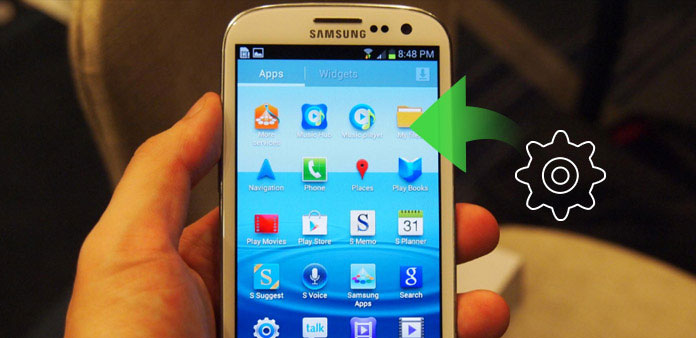
Samsung Galaxy S3 - популярный Android-телефон серии Galaxy, выпущенный в 2012. Если вы используете Samsung Galaxy примерно за 5 лет, вы можете найти различные проблемы, такие как нехватка места, медленная работа и т. Д. Заводская перезагрузка Samsung Galaxy S3 может оптимизировать функциональность смартфона и решить множество проблем. Но что делать, если некоторые важные данные отсутствуют после сброса настроек? В этой статье мы расскажем о лучших способах 3 для восстановления Samsung Galaxy S3 и способа получения удаленных файлов после перезагрузки телефона Android.
Часть 1: как сбросить заводские настройки Galaxy S3 напрямую
Метод 1: возврат к заводским настройкам в меню настроек
Решение, возможно, самый простой способ сброса настроек Samsung Galaxy S3, потому что вы можете управлять им в течение нескольких простых шагов. Если на вашем устройстве нет проблем с отображением, вы можете сделать резервную копию данных и сбросить свой телефон через меню «Настройка». Следуйте следующим шагам, чтобы узнать, как восстановить заводские настройки Samsung Galaxy S3 с «Настройка».
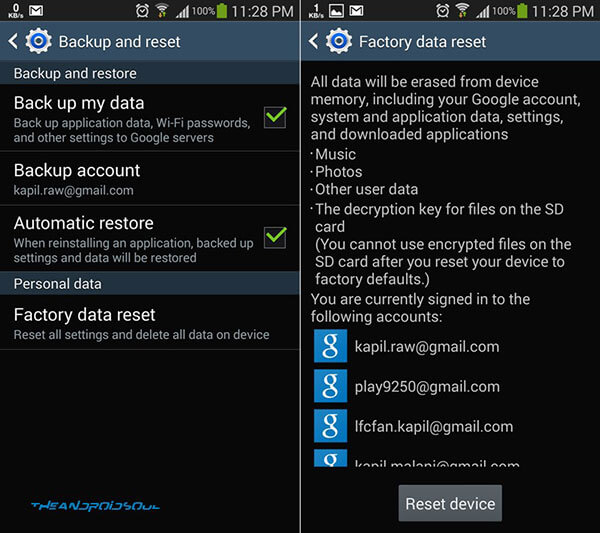
Шаг 1: Откройте Samsung Galaxy S3 и нажмите значок «Меню» на главном экране, затем нажмите «Настройка».
Шаг 2: Выберите «Резервное копирование и сброс». Обычно ваш телефон автоматически создает резервные копии всего вашего контента. Вы также можете использовать каждый относительный файл для проверки и синхронизации, если вы не хотите, чтобы ваши личные данные были восстановлены и были скопированы с помощью сброса.
Шаг 3: Нажмите на кнопку «Сброс заводских данных», затем нажмите «Сбросить устройство». Вам будет предложено ввести ваш пароль или PIN-код, если на вашем телефоне включена функция блокировки экрана.
Шаг 4: Последнее нажатие на значок «Удалить все». Устройство будет сброшено с удалением всех файлов и перезагрузкой. Затем у вас есть заводская настройка Samsung Galaxy S3.
Метод 2: Сброс фабрики при отключении питания
Если у вашего Samsung Galaxy S3 есть какая-то проблема, которую вы не можете сбросить из меню «Настройка», вам необходимо узнать, как восстановить заводские настройки при выключении. Ниже приведено несколько простых шагов метода.

Шаг 1: Выключите устройство Samsung Galaxy S3, затем нажмите и удерживайте кнопку «Главная», кнопку «Питание» и кнопку «Увеличение громкости».
Шаг 2: Удерживайте эти кнопки до тех пор, пока ваша Galaxy S3 не начнет дрожать, а затем потеряет только клавишу «Питание» и все еще удерживает две другие клавиши.
Шаг 3: После появления интерфейса Android System Recovery вы можете выпустить кнопки «Home» и «Volume Up».
Шаг 4: Затем нажмите клавишу «Уменьшить громкость», пока не появится значок «Протирать данные / сброс настроек», и нажмите кнопку «Питание», чтобы выбрать выбор.
Шаг 5: Нажмите клавишу «Уменьшить громкость» до появления «Удалить все пользовательские данные», затем нажмите кнопку «Питание», чтобы выбрать выбор. Затем ваше устройство покажет весь процесс и щенок «Перезагрузите систему сейчас», когда закончите.
Шаг 6: Наконец, снова нажмите кнопку «Питание», чтобы выбрать вариант перезагрузки телефона. Здесь, на ваш счет, вы сбрасываете свой Samsung Galaxy S3.
Метод 3: сбой фабрики при блокировке
Из приведенного выше метода вы узнали, как установить заводскую настройку Samsung Galaxy S3, когда он выключится или через меню «Настройка» устройства. Тем не менее, что делать, если ваш Samsung Galaxy S3 заблокирован? Постарайтесь, приведенный ниже контент покажет вам простые шаги для сброса вашего устройства при его блокировке. Find My Device не является панацеей для утерянных или украденных телефонов, но это полезный набор инструментов, который требует очень мало времени и усилий для настройки. «Найти мое устройство» имеет четыре функции: отслеживание местоположения, «Кольцо», «Заблокировать» и «Стереть». Каждая функция довольно понятна и проста в использовании, но прежде чем вы сможете их протестировать, вам необходимо активировать функцию «Найти мое устройство» на вашем телефоне или планшете.
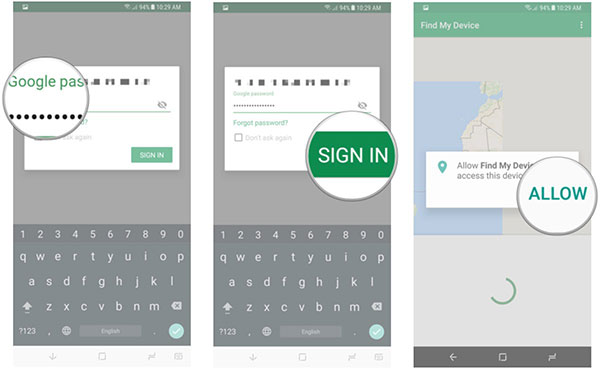
Шаг 1: посещение Найти мое устройство на компьютере
Во-первых, посещение https://www.google.com/android/find на вашем компьютере, затем войдите в интерфейс Google для входа в систему.
Шаг 2: Нажмите кнопку «Стереть»
Затем вы можете ввести рейнджера, где вы увидите местоположение вашего Samsung Galaxy S3, заблокировав его. Посмотрите все варианты, затем щелкните значок «Стереть».
Шаг 3: Следуйте инструкциям на Samsung Galaxy S3
Затем Google произведет сообщение для щенка, которое приведет к заводской перезагрузке Samsung Galaxy S3. Нажмите «Стереть», чтобы восстановить Galaxy S3.
Шаг 4: завершите процесс
Дождавшись секунды, ваш телефон вернется к заводским настройкам, не отпуская его.
Часть 2: восстановление Samsung Galaxy S3 после сброса настроек
Если вам необходимо полностью перезагрузить Samsung Galaxy S3, чтобы он не включался, вы можете потерять некоторые важные данные. Что касается этого случая, вам необходимо знать способ восстановления Samsung Galaxy S3 после сброса настроек. Tipard Android Восстановление данных является лучшей программой для извлечения удаленных файлов с телефона Samsung Galaxy. Просто узнайте подробнее о процессе, как показано ниже.
Загрузите и установите Tipard Android Data Recovery
Загрузите и установите приложение восстановления на свой компьютер и запустите его.
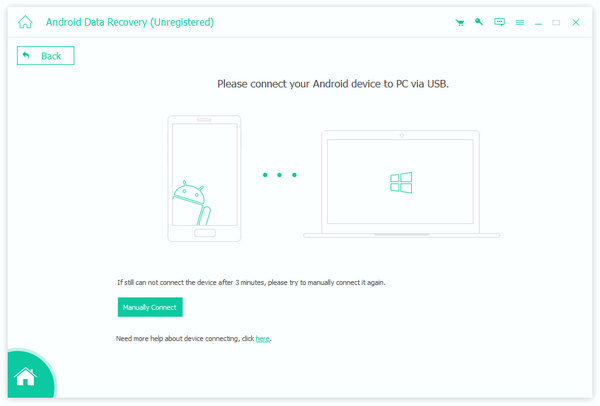
Свяжите свое Android-устройство с этой программой
Подключите телефон Android к компьютеру с помощью USB-кабеля или Wi-Fi-сети. Подождите некоторое время, ваши файлы будут обнаружены Tipard Android Data Recovery.
Откройте режим отладки USB для авторизации вашего устройства Android
Вы должны авторизовать свое устройство через режим отладки USB. Если вы не знаете, как его использовать, устройство покажет вам, как открыть его на телефоне. Затем нажмите «ОК», чтобы завершить шаг, который помогает приложению обнаруживать ваш телефон.
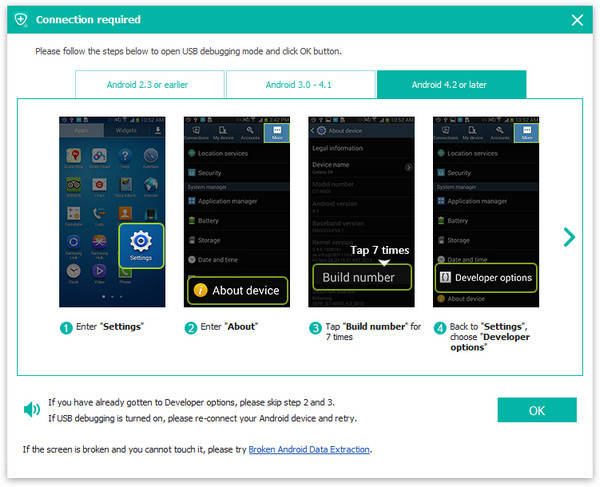
Выберите и удерживайте файлы, которые хотите восстановить.
Затем вам нужно выбрать файлы (например, контакты, видео, музыку, фотографии и т. Д.), Которые вы хотите восстановить, и нажать «Далее». Программное обеспечение сканирует выбранные вами папки.
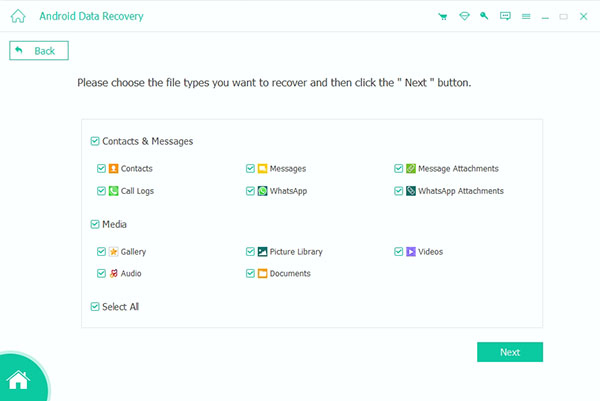
Выберите дату детализации, которую вы удалили или потеряли
Сканирование step4 покажет все файлы, которые вы удаляете до восстановления. Выберите папку с подробными сведениями, необходимую для возврата, и нажмите кнопку «Восстановить». Затем ваш удаленный и потерянный файл будет восстановлен на Android-устройство через несколько секунд.
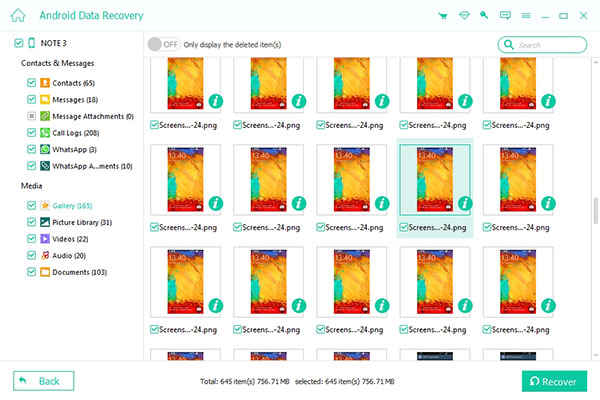
Заключение
Если Samsung Galaxy S3 все еще работает, вы можете выполнить заводскую настройку Samsung Galaxy S3 непосредственно из настроек. Когда телефон Android заблокирован или выключен, вы все равно можете найти методы выше. Но вам нужно восстановить данные после сброса настроек, чтобы вернуть важные данные с помощью Tipard Android Data Recovery. Просто ознакомьтесь с различными решениями для заводского сброса Samsung Galaxy S3 без потери данных.







